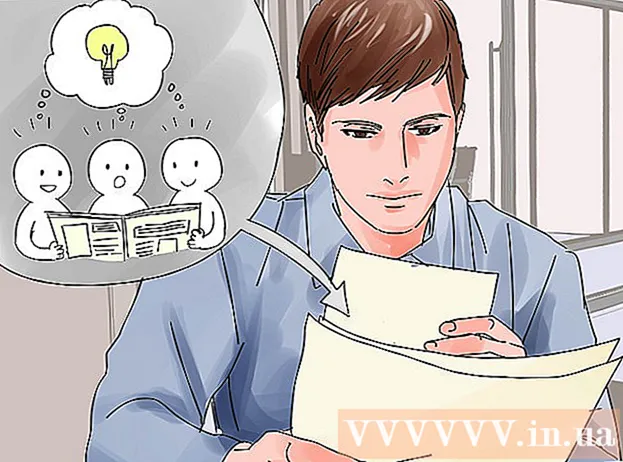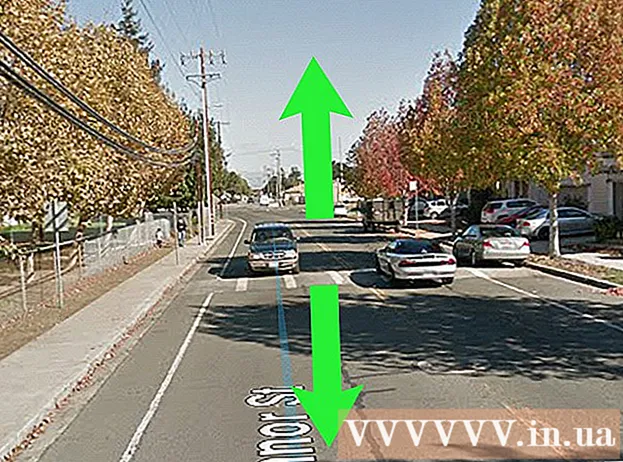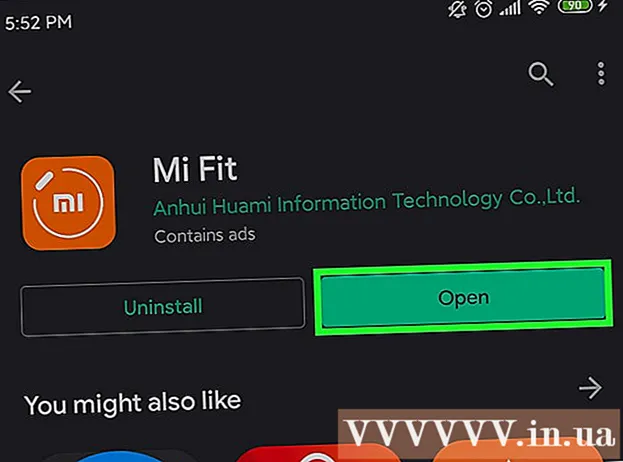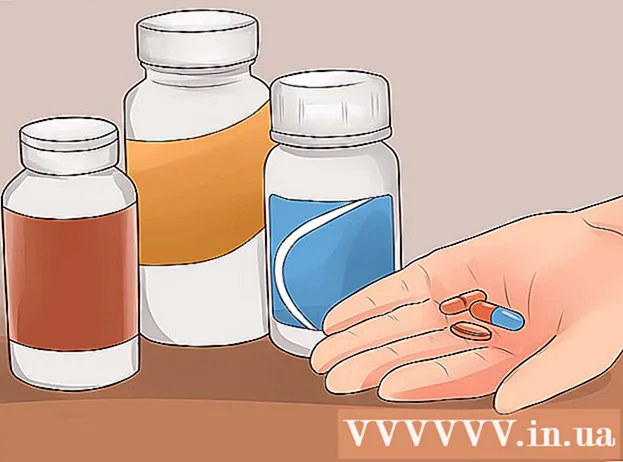Аутор:
Charles Brown
Датум Стварања:
5 Фебруар 2021
Ажурирати Датум:
1 Јули 2024

Садржај
- На корак
- Метод 1 од 5: Гоогле Цхроме
- 2. метод од 5: Интернет Екплорер
- Метод 3 од 5: Мозилла Фирефок
- 4. метод од 5: Цхроме Мобиле
- 5. метод од 5: Сафари иОС
- Савети
- Упозорења
Ако у прегледачу имате превише лозинки, може доћи до сукоба када их ажурирате. Ако сте забринути за сигурност свог рачунара, уклањање лозинки може вам помоћи да ваше присуство на мрежи буде сигурније. Без обзира на разлог или прегледач који користите, брисање сачуваних лозинки не би требало да траје више од неколико кликова.
На корак
Метод 1 од 5: Гоогле Цхроме
 Кликните на дугме менија (☰). Ово можете пронаћи у горњем десном углу.
Кликните на дугме менија (☰). Ово можете пронаћи у горњем десном углу.  Изаберите „Подешавања“ на дну менија.
Изаберите „Подешавања“ на дну менија. Кликните на везу „Прикажи напредна подешавања“. Можете га пронаћи на дну менија Подешавања.
Кликните на везу „Прикажи напредна подешавања“. Можете га пронаћи на дну менија Подешавања.  Кликните на везу „Управљање лозинкама“. Они се могу наћи у одељку „Лозинке и обрасци“.
Кликните на везу „Управљање лозинкама“. Они се могу наћи у одељку „Лозинке и обрасци“.  Пронађите лозинку коју желите да уклоните. Можете да користите траку за претрагу на врху прозора да бисте пронашли одређену лозинку. Задржите показивач изнад уноса и кликните на дугме „Кс“ које се појављује да бисте уклонили лозинку.
Пронађите лозинку коју желите да уклоните. Можете да користите траку за претрагу на врху прозора да бисте пронашли одређену лозинку. Задржите показивач изнад уноса и кликните на дугме „Кс“ које се појављује да бисте уклонили лозинку.  Избришите све лозинке. Ако желите да избришете све сачуване лозинке, најбржи начин да то урадите је повратак у мени Подешавања и клик на Обриши податке прегледања ... у одељку „Приватност“. Означите „Лозинке“ и изаберите „прва употреба“ на врху прозора. Кликните на Обриши податке прегледања да бисте избрисали све сачуване лозинке.
Избришите све лозинке. Ако желите да избришете све сачуване лозинке, најбржи начин да то урадите је повратак у мени Подешавања и клик на Обриши податке прегледања ... у одељку „Приватност“. Означите „Лозинке“ и изаберите „прва употреба“ на врху прозора. Кликните на Обриши податке прегледања да бисте избрисали све сачуване лозинке.
2. метод од 5: Интернет Екплорер
 Отворите прозор „Интернет Оптионс“. Ово можете отворити путем менија Додатни или кликом на зупчаник у горњем десном углу. Ако не видите траку са менијима, притисните тастер Алт. У менију изаберите „Интернет Оптионс“.
Отворите прозор „Интернет Оптионс“. Ово можете отворити путем менија Додатни или кликом на зупчаник у горњем десном углу. Ако не видите траку са менијима, притисните тастер Алт. У менију изаберите „Интернет Оптионс“.  Пронађите одељак „Историја прегледања“. То можете пронаћи на картици Опште. Кликните на дугме Делете ...
Пронађите одељак „Историја прегледања“. То можете пронаћи на картици Опште. Кликните на дугме Делете ...  Означите опције „Лозинке“ и „Колачићи“. То значи да све сачуване лозинке и други детаљи за пријављивање морају бити избрисани. Кликните Делете да бисте избрисали детаље за пријаву и лозинке.
Означите опције „Лозинке“ и „Колачићи“. То значи да све сачуване лозинке и други детаљи за пријављивање морају бити избрисани. Кликните Делете да бисте избрисали детаље за пријаву и лозинке.
Метод 3 од 5: Мозилла Фирефок
 Кликните на дугме менија (☰). Ово можете пронаћи у горњем десном углу.
Кликните на дугме менија (☰). Ово можете пронаћи у горњем десном углу.  Изаберите „Опције“.
Изаберите „Опције“. Кликните на картицу „Безбедност“.
Кликните на картицу „Безбедност“. Отворите менаџер лозинки. Кликните на Сачувано умобавештења ...
Отворите менаџер лозинки. Кликните на Сачувано умобавештења ...  Изаберите лозинку за брисање. Можете да користите траку за претрагу на врху прозора да бисте пронашли одређену лозинку.
Изаберите лозинку за брисање. Можете да користите траку за претрагу на врху прозора да бисте пронашли одређену лозинку.  Уклоните једну лозинку. Кликните лозинку коју желите да избришете, а затим кликните Делете на дну прозора.
Уклоните једну лозинку. Кликните лозинку коју желите да избришете, а затим кликните Делете на дну прозора.  Избришите све лозинке. Да бисте избрисали све сачуване лозинке, кликните Избриши све а11. Од вас ће се тражити да потврдите да желите да наставите. кликните на Ја.
Избришите све лозинке. Да бисте избрисали све сачуване лозинке, кликните Избриши све а11. Од вас ће се тражити да потврдите да желите да наставите. кликните на Ја.
4. метод од 5: Цхроме Мобиле
 Додирните дугме менија. Ово можете пронаћи у горњем десном углу прозора.
Додирните дугме менија. Ово можете пронаћи у горњем десном углу прозора.  Додирните „Подешавања“. Можда ћете морати да померите да бисте га пронашли.
Додирните „Подешавања“. Можда ћете морати да померите да бисте га пронашли.  Додирните „Лозинке“. Ово ће отворити листу свих сачуваних лозинки.
Додирните „Лозинке“. Ово ће отворити листу свих сачуваних лозинки.  Додирните лозинку коју желите да уклоните. За разлику од прегледача на радној површини, сада не можете да тражите одређене лозинке. Прелистајте листу док не пронађете лозинку коју желите да уклоните, а затим је додирните.
Додирните лозинку коју желите да уклоните. За разлику од прегледача на радној површини, сада не можете да тражите одређене лозинке. Прелистајте листу док не пронађете лозинку коју желите да уклоните, а затим је додирните.  Уклоните лозинку. Након избора лозинке, додирните дугме "Делете". Ово ће уклонити лозинку.
Уклоните лозинку. Након избора лозинке, додирните дугме "Делете". Ово ће уклонити лозинку. - Ако синхронизујете Цхроме између више уређаја, сачувана лозинка ће бити избрисана на свим тим уређајима.
 Избришите све лозинке. Вратите се у мени Подешавања и додирните „Приватност“ у одељку „Напредно“.
Избришите све лозинке. Вратите се у мени Подешавања и додирните „Приватност“ у одељку „Напредно“. - Додирните „Обриши историју прегледања“ у дну екрана.
- Изаберите опцију „Обриши сачуване лозинке“.
- Додирните „Избриши“, а затим потврдите.
5. метод од 5: Сафари иОС
 Отворите апликацију Преференцес. Можете га пронаћи на почетном екрану уређаја.
Отворите апликацију Преференцес. Можете га пронаћи на почетном екрану уређаја.  Потражите опцију „Сафари“. Ово ћете обично наћи на дну четврте групе опција.
Потражите опцију „Сафари“. Ово ћете обично наћи на дну четврте групе опција.  Додирните „Лозинке и унесите“. Ово вам омогућава да промените поставке лозинке.
Додирните „Лозинке и унесите“. Ово вам омогућава да промените поставке лозинке.  Додирните „Сачуване лозинке“. Ово ће отворити листу свих сачуваних лозинки.
Додирните „Сачуване лозинке“. Ово ће отворити листу свих сачуваних лозинки.  Додирните дугме „Уреди“. Ово можете пронаћи у горњем десном углу екрана.
Додирните дугме „Уреди“. Ово можете пронаћи у горњем десном углу екрана.  Изаберите лозинке које желите да уклоните. Након што кликнете на дугме „Уреди“, можете да изаберете све лозинке које желите да избришете. Када завршите са одабиром, додирните дугме „Делете“ у горњем левом углу екрана.
Изаберите лозинке које желите да уклоните. Након што кликнете на дугме „Уреди“, можете да изаберете све лозинке које желите да избришете. Када завршите са одабиром, додирните дугме „Делете“ у горњем левом углу екрана.  Избришите све сачуване лозинке. Вратите се на мени Сафари Преференцес. Померите се надоле и додирните „Обриши колачиће и податке“. Од вас ће бити затражено да потврдите да желите да избришете све податке.
Избришите све сачуване лозинке. Вратите се на мени Сафари Преференцес. Померите се надоле и додирните „Обриши колачиће и податке“. Од вас ће бити затражено да потврдите да желите да избришете све податке.
Савети
- Док бришете лозинке, лозинке такође можете да промените како бисте додатно побољшали безбедност.
Упозорења
- Не чувајте лозинке на јавном рачунару.